Obs!: Denne artikkelen er ikke relevant lenger og vil snart bli fjernet. Vi fjerner koblinger vi vet om for å forhindre problemer med feilmeldingen «Siden ble ikke funnet». Hvis du har opprettet koblinger til denne siden, bør du fjerne dem, slik at vi sammen bidrar til å holde orden på nettet.
Obs!: Power Query kalles Hent og transformer i Excel 2016. Informasjonen her gjelder for begge. Hvis du vil ha mer informasjon, kan du se Hent og transformer i Excel 2016.
Med Power Query kan du forme data fra flere kilder ved å redigere spørringstrinnene for å samsvare med kravene til dataanalyse.
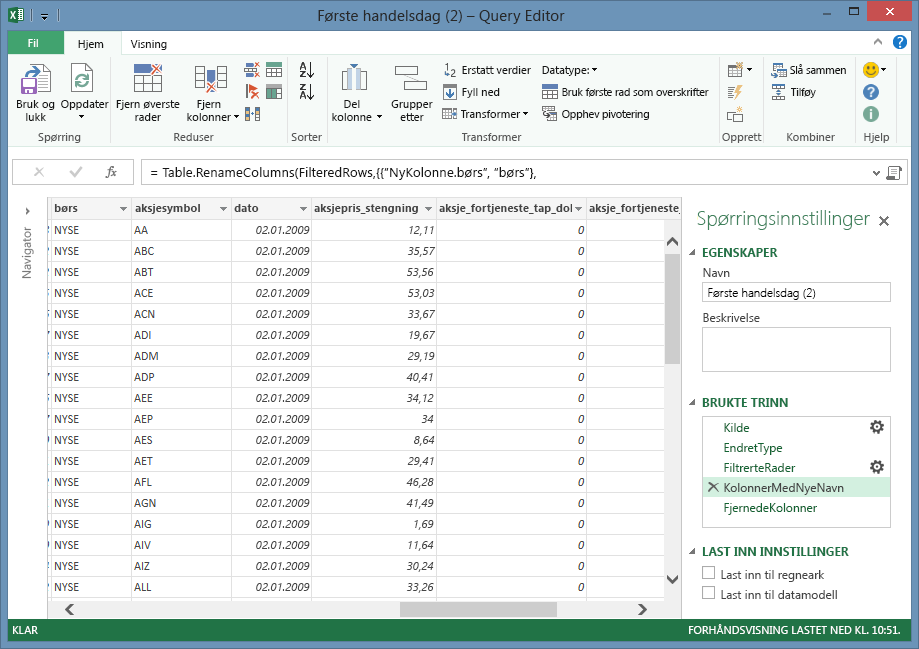
Ressurser du kan lære om å forme data
Disse ressursene hjelper deg med å lære hvordan du bruker Power Query.
Innføring i Microsoft Power Query for Excel– Med Power Query-redigering kan du navigere, definere og utføre datatransformeringsoperasjoner over en datakilde.
Fremgangsmåte : Importer data fra eksterne datakilder– Med Microsoft Power Query for Excel kan du importere data til Excel fra en rekke ulike datakilder. Du bruker Power Query-redigering til å forme data ved å redigere spørringstrinn.
Forme eller transformere en spørring– Forme data fra flere datakilder ved å legge til, fjerne eller redigere spørringstrinn for å samsvare med kravene til dataanalyse.
Oppdater en spørring– Oppdater en spørring for å importere de nyeste dataene til en tabell uten å måtte opprette spørringen på nytt.
Kombiner data fra flere datakilder– ta data fra forskjellige datakilder og kombiner dem.
Filtrer en tabell – Filtrer en tabell for å redusere størrelsen på spørringsresultatene ved å utelate rader eller kolonner basert på størrelse, verdi eller betingelse.
Sorter en tabell– Sorter tabellrader i spørringsresultatene rangert etter et vilkår, for eksempel alfabetisk eller numerisk verdi for én eller flere kolonner, og etter stigende eller synkende rekkefølge.
Grupper rader i en tabell– Grupper verdiene fra forskjellige rader til én enkelt verdi – i henhold til verdiene i én eller flere kolonner.
Utvid en kolonne som inneholder en tilknyttet tabell – Utvid en kolonne som inneholder en tilknyttet tabell for å vise de relaterte dataene, og trekk deretter ut noen eller alle kolonneverdiene fra tabellen.
Aggreger data fra en kolonne– aggreger data fra en kolonne som inneholder en tilknyttet tabell for å vise resultatene av en gruppeoperasjon, inkludert sum, antall, gjennomsnitt, min og maks.
Sett inn en egendefinert kolonne i en tabell– Sett inn en indekskolonne eller egendefinert kolonne i gjeldende spørring.
Rediger innstillinger for spørringstrinn– Med Trinn-ruten kan du legge til, redigere, endre rekkefølgen på eller slette spørringstrinn for å endre hvordan data transformeres.
Kombiner flere spørringer– kombiner flere spørringer ved å slå sammen eller tilføye dem. Sammenslåings- og tilføyingsoperasjonene utføres på alle spørringer med en tabellfigur, uavhengig av datakilden.
Slå sammen kolonner– Slå sammen verdier i to eller flere kolonner i en spørring.
Fjern kolonner– Fjern merkede kolonner eller Fjern andre kolonner fra en spørring.
Fjern rader med feil– Fjern rader fra en spørring som viser datafeil.
Heve nivået for en rad til kolonneoverskrifter – Heve en rad til å være en kolonneoverskriftsrad.
Del en kolonne med tekst– del en kolonne med tekst i flere kolonner, enten etter skilletegn eller med flere tegn.
Sett inn en spørring i regnearket– Sett inn data fra en spørring i et Excel-regneark. Når du setter inn data fra en spørring, kan du velge å laste inn en spørring i Excel-datamodellen.










